Lenovo ThinkStation 6423, ThinkStation 6439, ThinkStation 6483 Hardware replacement guide [hu, hu]
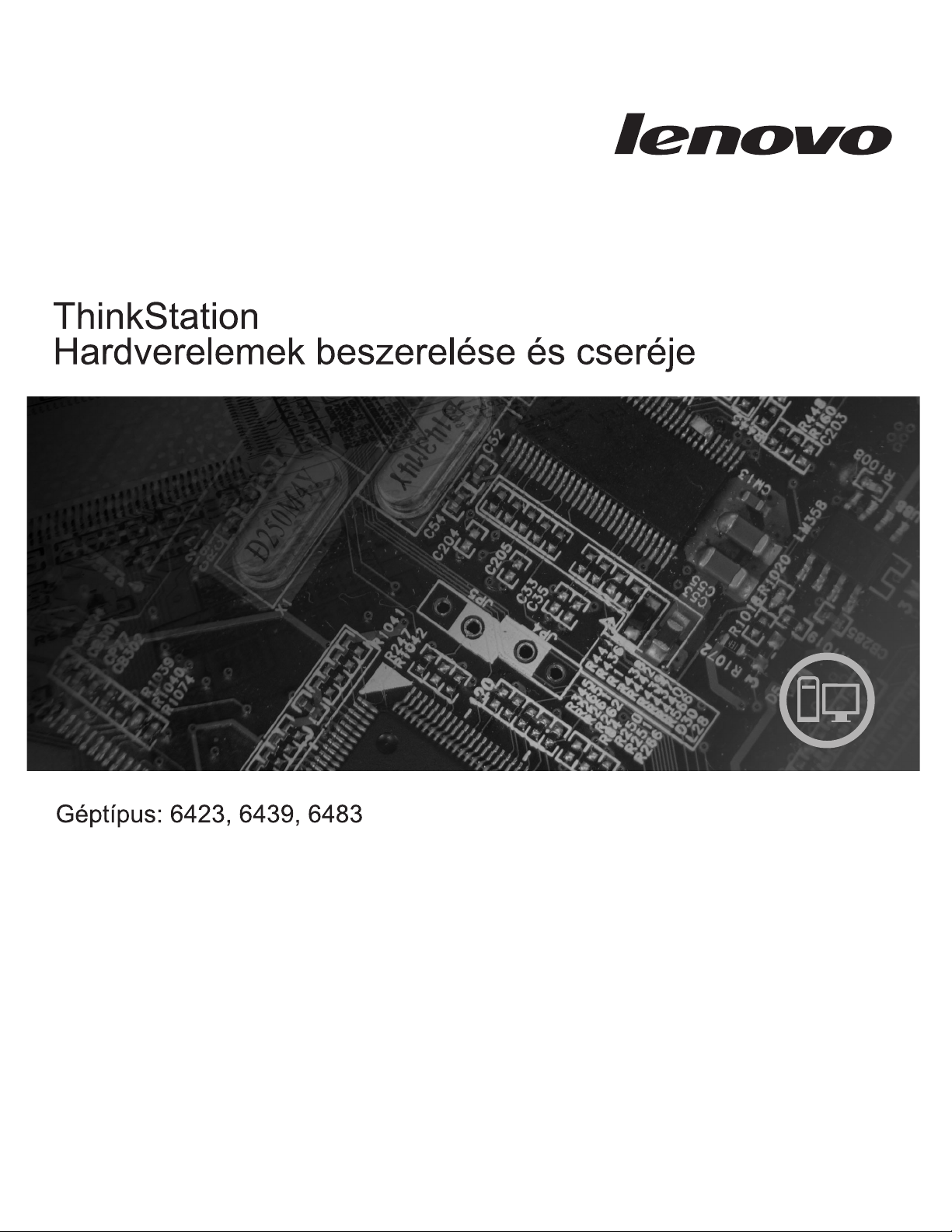
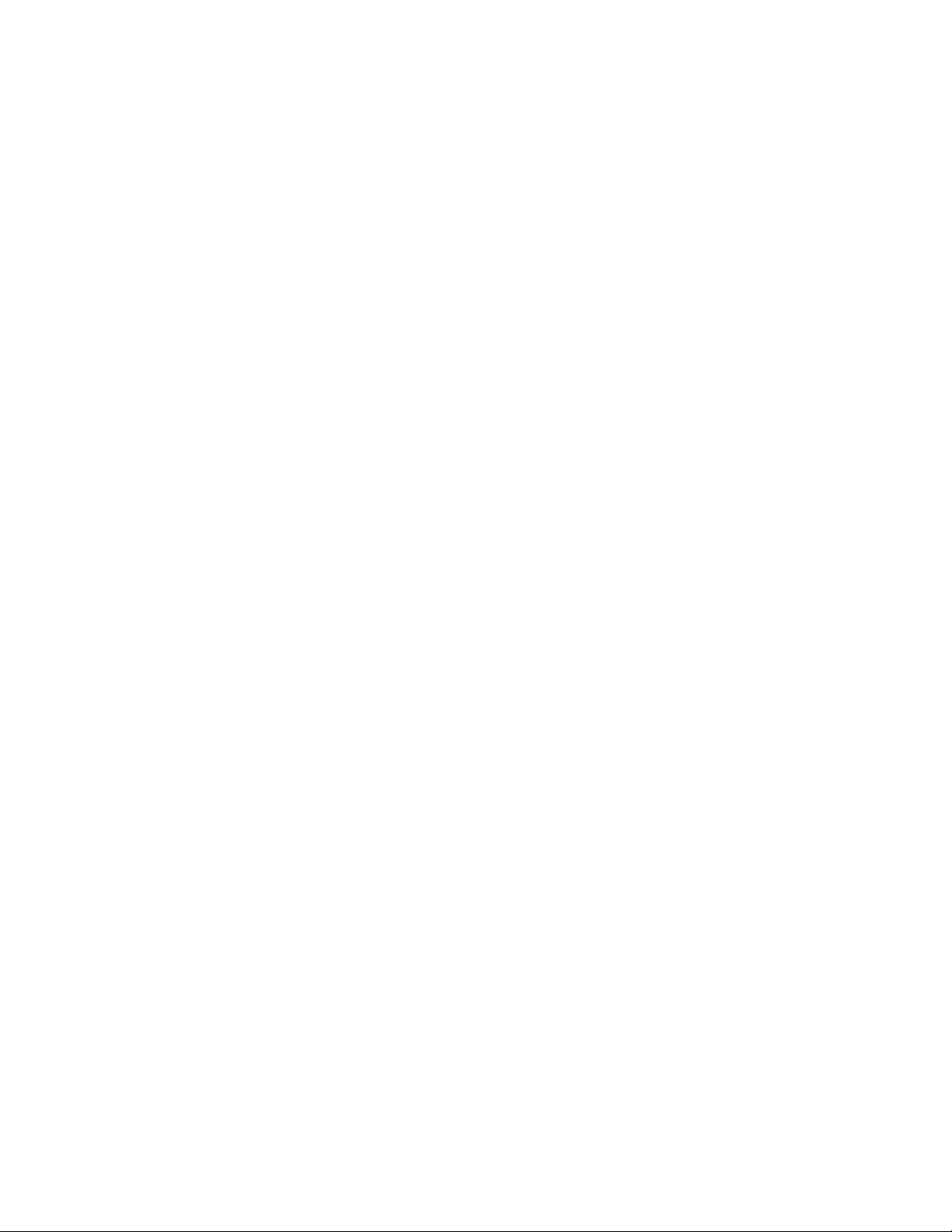
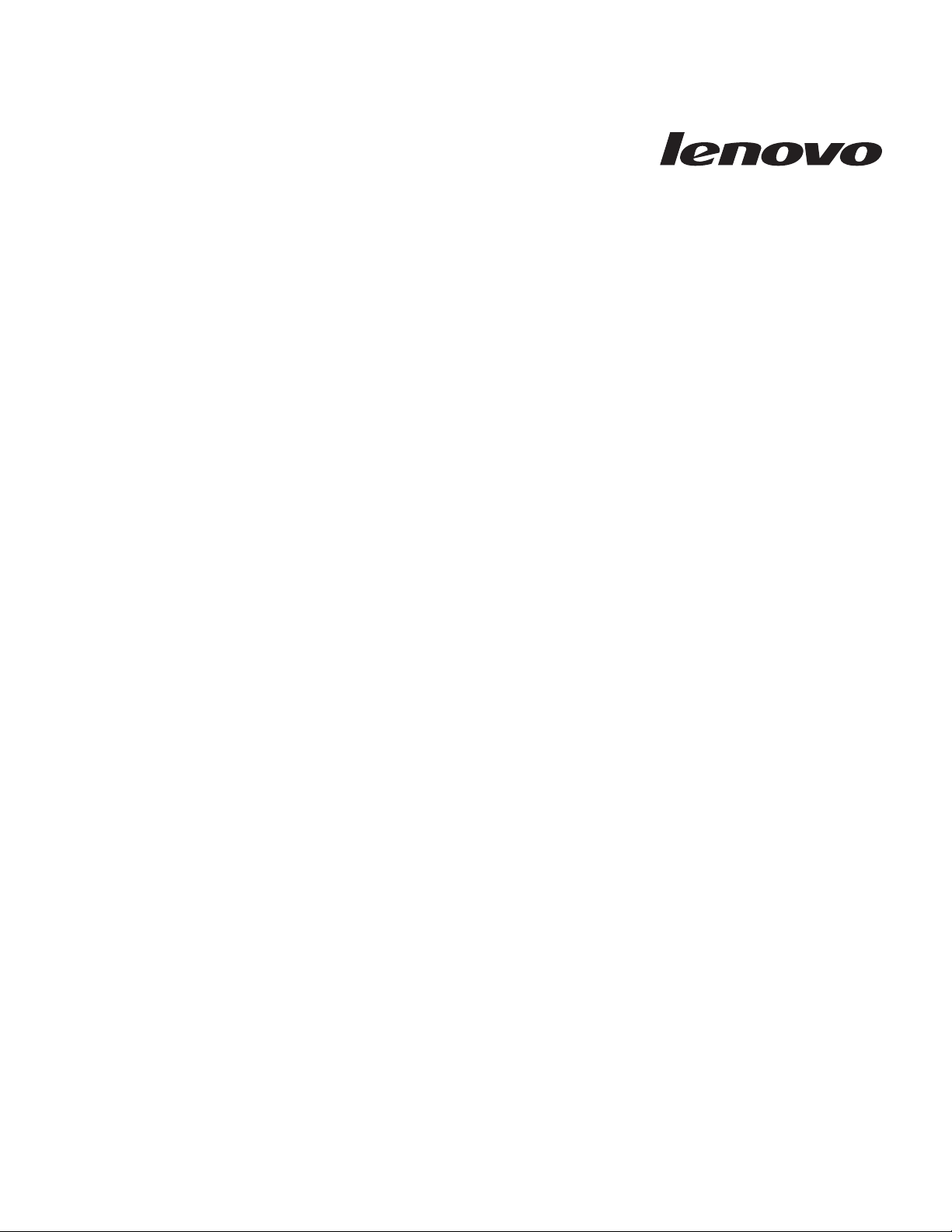
ThinkStation
Hardverelemek beszerelése és cseréje
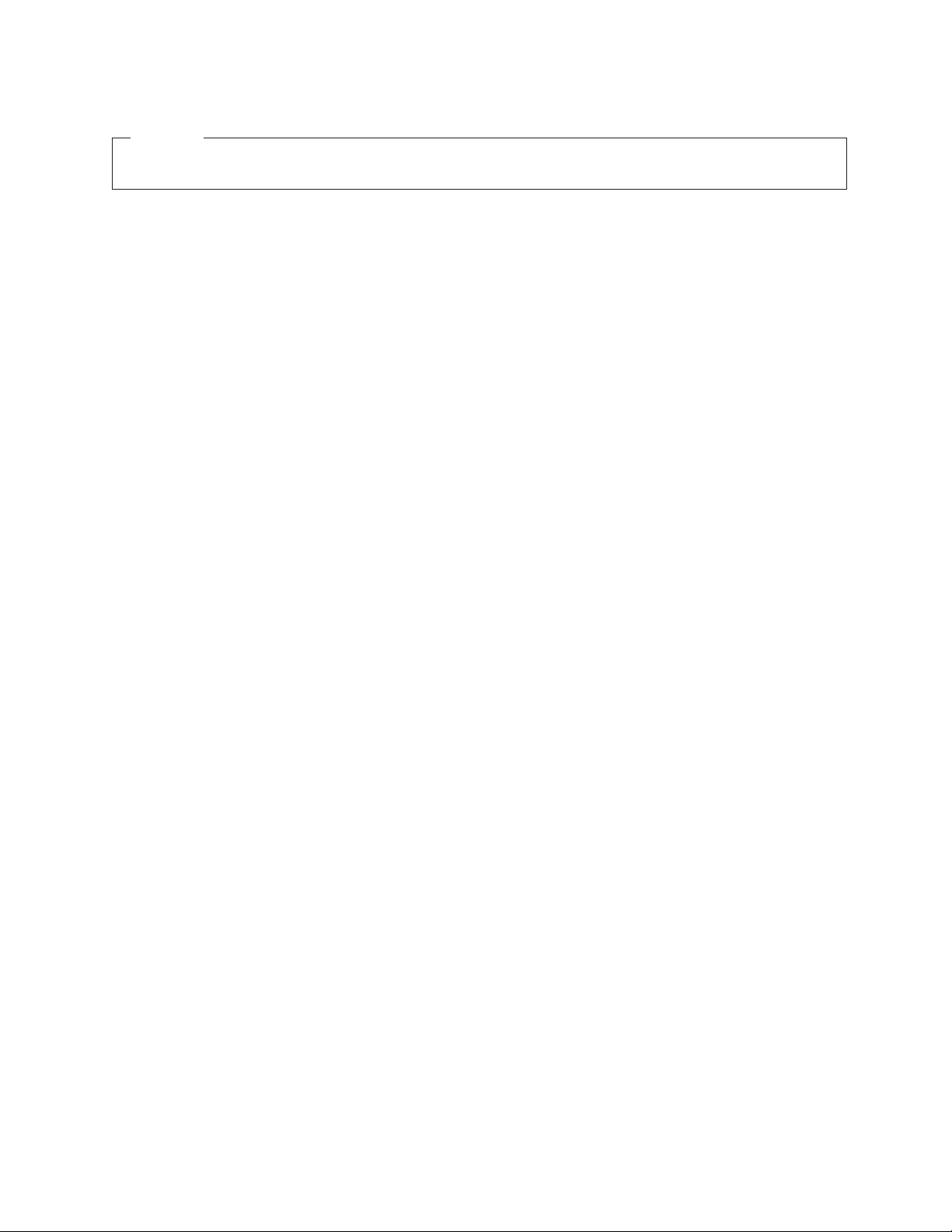
Megjegyzés
Ezen információk és a tárgyalt termék használatának megkezdése előtt figyelmesen olvassa el a termékre vonatkozó Biztonsági és jótállási
kézikönyvet és a “Nyilatkozatok” oldalszám: 49 helyen leírtakat.
Második kiadás (2008. július)
© Copyright Lenovo 2005, 2008.
Egyes részek © Szerzői jog IBM Corporation 2005.
Minden jog fenntartva.
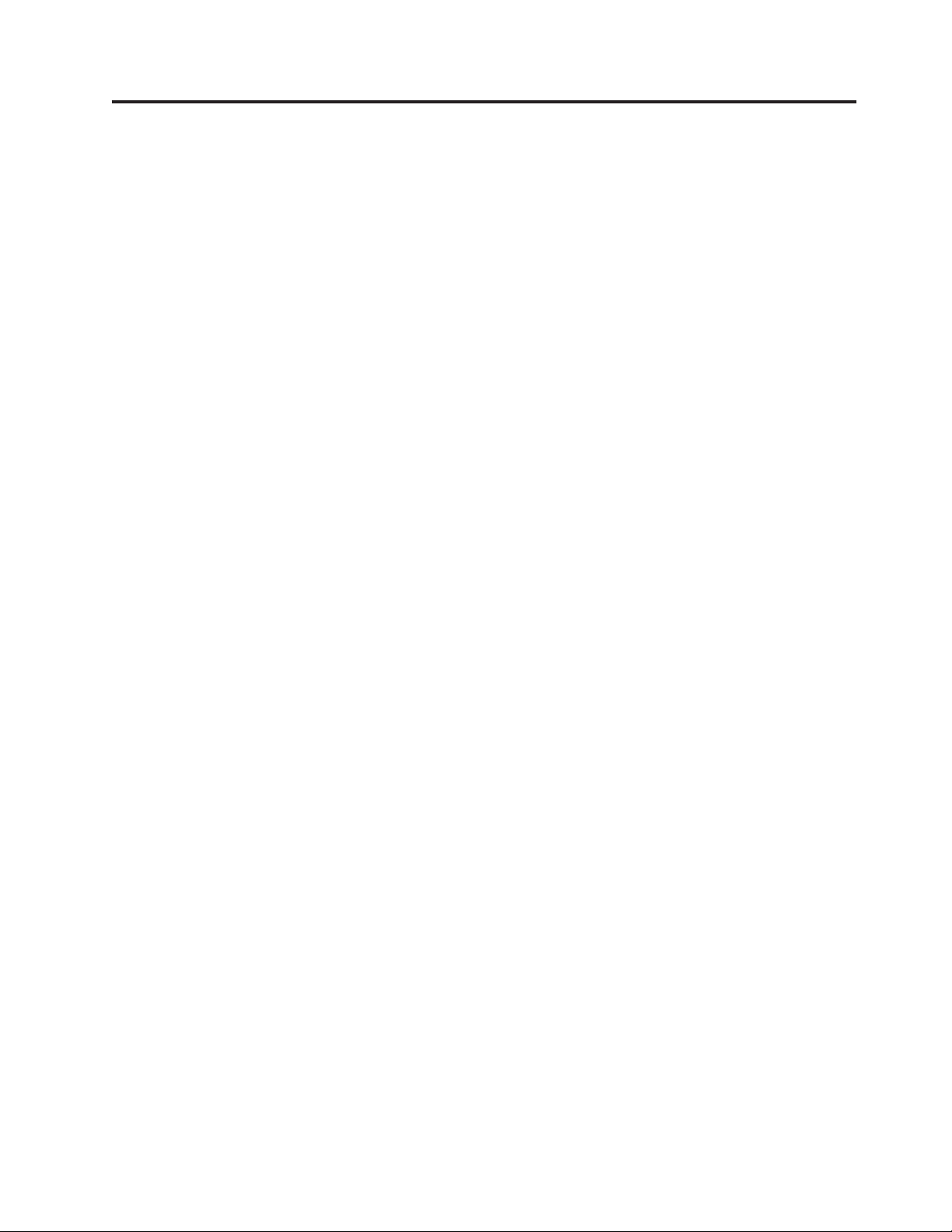
Tartalom
Ábrák . . . . . . . . . . . . . . . .v
1. fejezet Fontos biztonsági tájékoztató 1
2. fejezet Áttekintés . . . . . . . . . .3
További információforrások . . . . . . . . . .3
Statikus elektromosságra érzékeny eszközök kezelése . .4
Elrendezések . . . . . . . . . . . . . . .5
Kezelőszervek és csatlakozók elhelyezkedése a
számítógép előlapján . . . . . . . . . . .5
Csatlakozók elhelyezkedése a számítógép hátlapján . .6
Belső alkotórészek elhelyezkedése . . . . . . .8
Alkatrészek azonosítása az alaplapon . . . . . .9
3. fejezet Tartozékok beszerelése és
hardver cseréje . . . . . . . . . . .11
Külső tartozékok beszerelése . . . . . . . . .11
Belső tartozékok beszerelése . . . . . . . . . .12
Borító felnyitása . . . . . . . . . . . .12
Az előlap eltávolítása . . . . . . . . . . .14
Hozzáférés az alaplap alkotórészeihez és a
meghajtókhoz . . . . . . . . . . . . .15
Belső meghajtók beszerelése . . . . . . . . .17
Elveszett vagy elfelejtett jelszó törlése (CMOS törlése) . .23
Az elem cseréje . . . . . . . . . . . . .24
A tápegység szerelvény cseréje . . . . . . . . .25
Kártya cseréje . . . . . . . . . . . . . .28
A hűtőborda cseréje . . . . . . . . . . . .30
Merevlemez meghajtó cseréje . . . . . . . . .31
Optikai meghajtó cseréje . . . . . . . . . . .33
Hajlékonylemez meghajtó vagy választható kártyaolvasó
cseréje . . . . . . . . . . . . . . . .34
A memóriamodul beszerelése vagy cseréje . . . . .36
A ventilátor szerelvény cseréje . . . . . . . . .37
Belső hangszóró cseréje . . . . . . . . . . .39
Billentyűzet cseréje . . . . . . . . . . . .41
Egér cseréje . . . . . . . . . . . . . . .42
4. fejezet Az alkatrészcsere befejezése 43
A BIOS frissítése (flashing) hajlékony- vagy CD lemezről 43
Helyreállítás POST/BIOS frissítési hiba esetén . . . .45
Illesztőprogramok beszerzése . . . . . . . . .45
5. fejezet Biztonsági tartozékok . . . .47
Zároló eszközök . . . . . . . . . . . . .47
Jelszavas védelem . . . . . . . . . . . . .48
Nyilatkozatok . . . . . . . . . . . .49
Televíziós kimenetre vonatkozó megjegyzés . . . . .50
Védjegyek . . . . . . . . . . . . . . .50
Tárgymutató . . . . . . . . . . . .51
© Lenovo 2005, 2008. Egyes részek © IBM Corp. 2005. iii
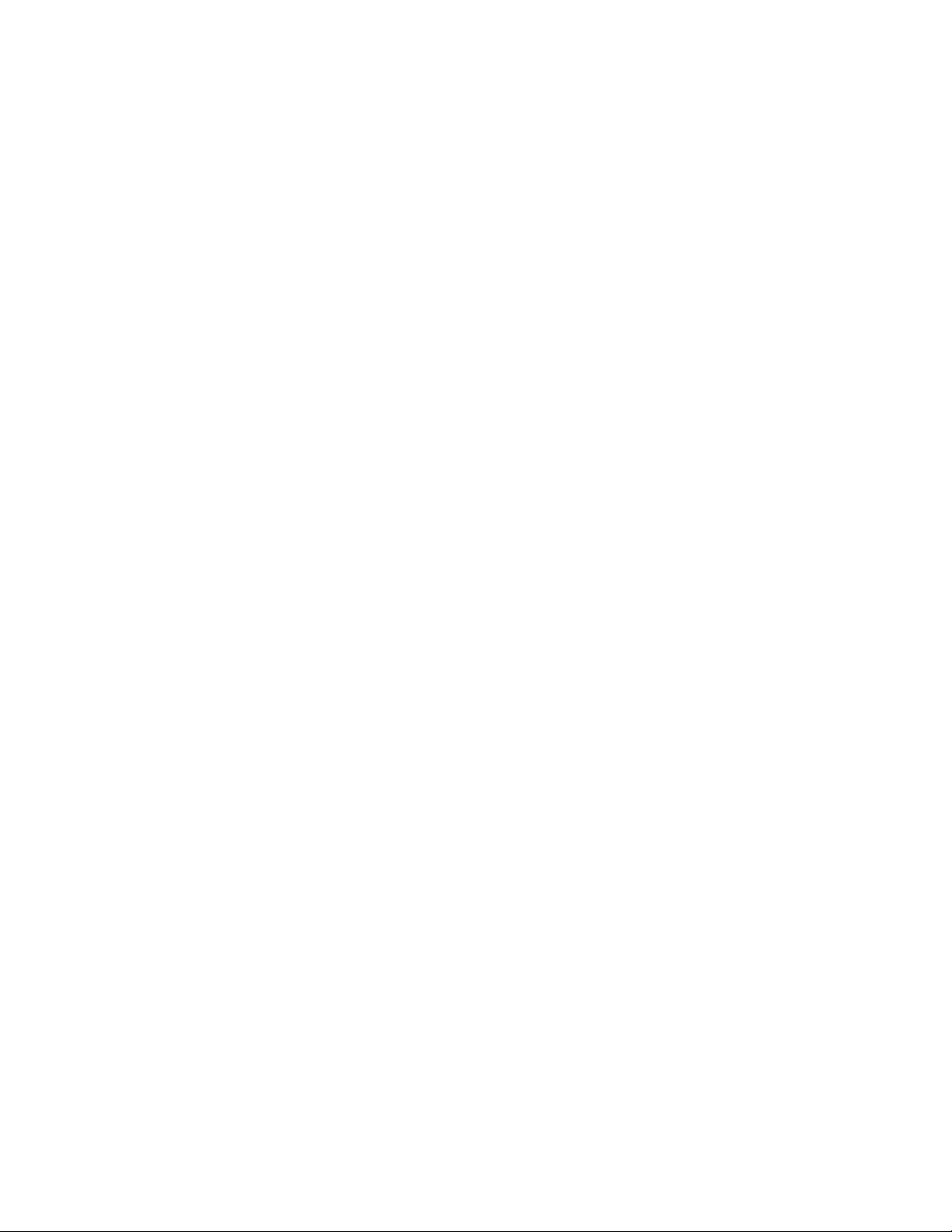
iv ThinkStation Hardverelemek beszerelése és cseréje
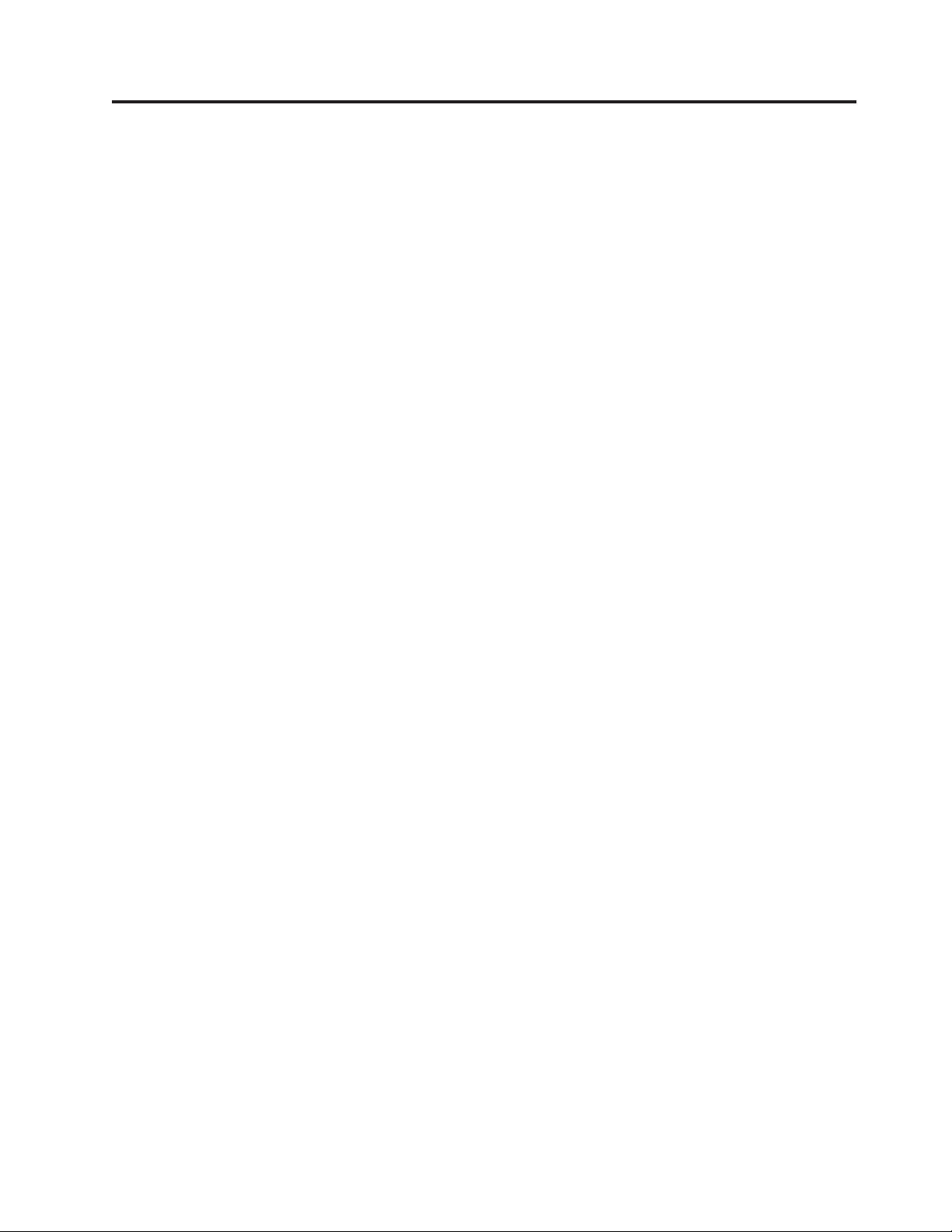
Ábrák
1. Kezelőszervek és csatlakozók . . . . . . . .5
2. Csatlakozók elhelyezkedése . . . . . . . .6
3. Alkotórészek elhelyezkedése . . . . . . . .8
4. Alaplap alkatrészeinek elhelyezkedése . . . . .9
5. A borító eltávolítása . . . . . . . . . .13
6. Az előlap eltávolítása . . . . . . . . . .14
7. Hozzáférés az alaplaphoz . . . . . . . . .16
8. Meghajtórekeszek elhelyezkedése . . . . . .18
9. Optikai meghajtó beszerelése . . . . . . . .19
10. Optikai meghajtó beszerelése . . . . . . . .20
11. Új meghajtó beszerelése . . . . . . . . .22
12. Elem eltávolítása . . . . . . . . . . .24
13. Elem behelyezése . . . . . . . . . . .24
14. Alaplap csatlakozók . . . . . . . . . .25
15. Tápegység rögzítő csavarjainak kiszerelése . . .26
16. Tápegység kivétele . . . . . . . . . . .27
17. Illesztőkártya beszerelése . . . . . . . . .29
18. Hűtőborda eltávolítása . . . . . . . . . .30
19. Merevlemez meghajtó kiszerelése . . . . . .32
20. Merevlemez meghajtó beszerelése . . . . . .33
21. Hajlékonylemez meghajtó vagy választható
kártyaolvasó kiszerelése . . . . . . . . .34
22. Hajlékonylemez meghajtó vagy választható
kártyaolvasó kiszerelése . . . . . . . . .35
23. Hajlékonylemez meghajtó vagy választható
kártyaolvasó beszerelése . . . . . . . . .35
24. Memóriamodulok . . . . . . . . . . .36
25. Memóriamodul kiszerelése . . . . . . . .37
26. Memóriamodul beszerelése . . . . . . . .37
27. Ventilátorszerelvény kiszerelése . . . . . . .38
28. Belső hangszóró kiszerelése . . . . . . . .39
29. Billentyűzet csatlakozók, szabványos és USB 41
30. Egér cseréje . . . . . . . . . . . . .42
31. Beépített kábelzár . . . . . . . . . . .47
© Lenovo 2005, 2008. Egyes részek © IBM Corp. 2005. v
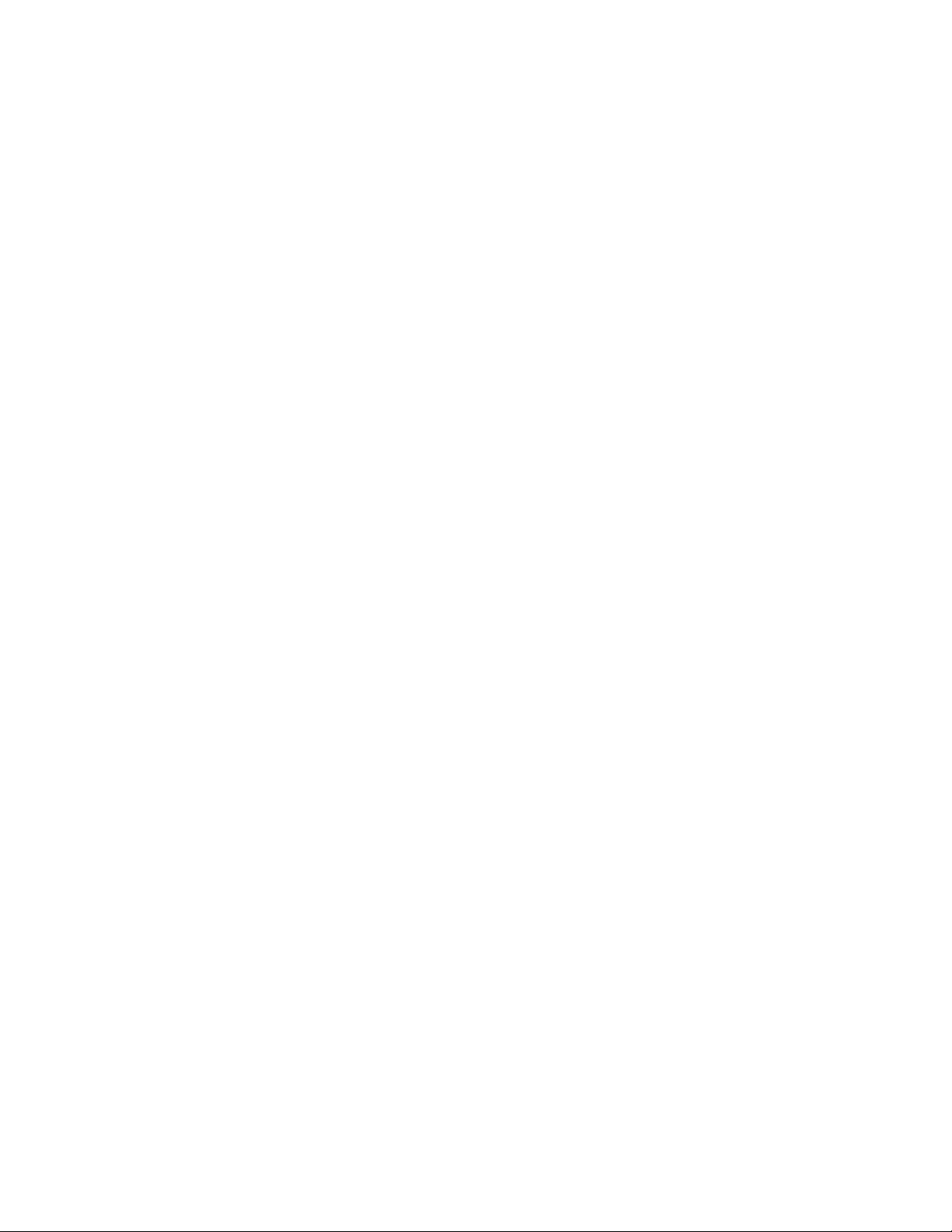
vi ThinkStation Hardverelemek beszerelése és cseréje
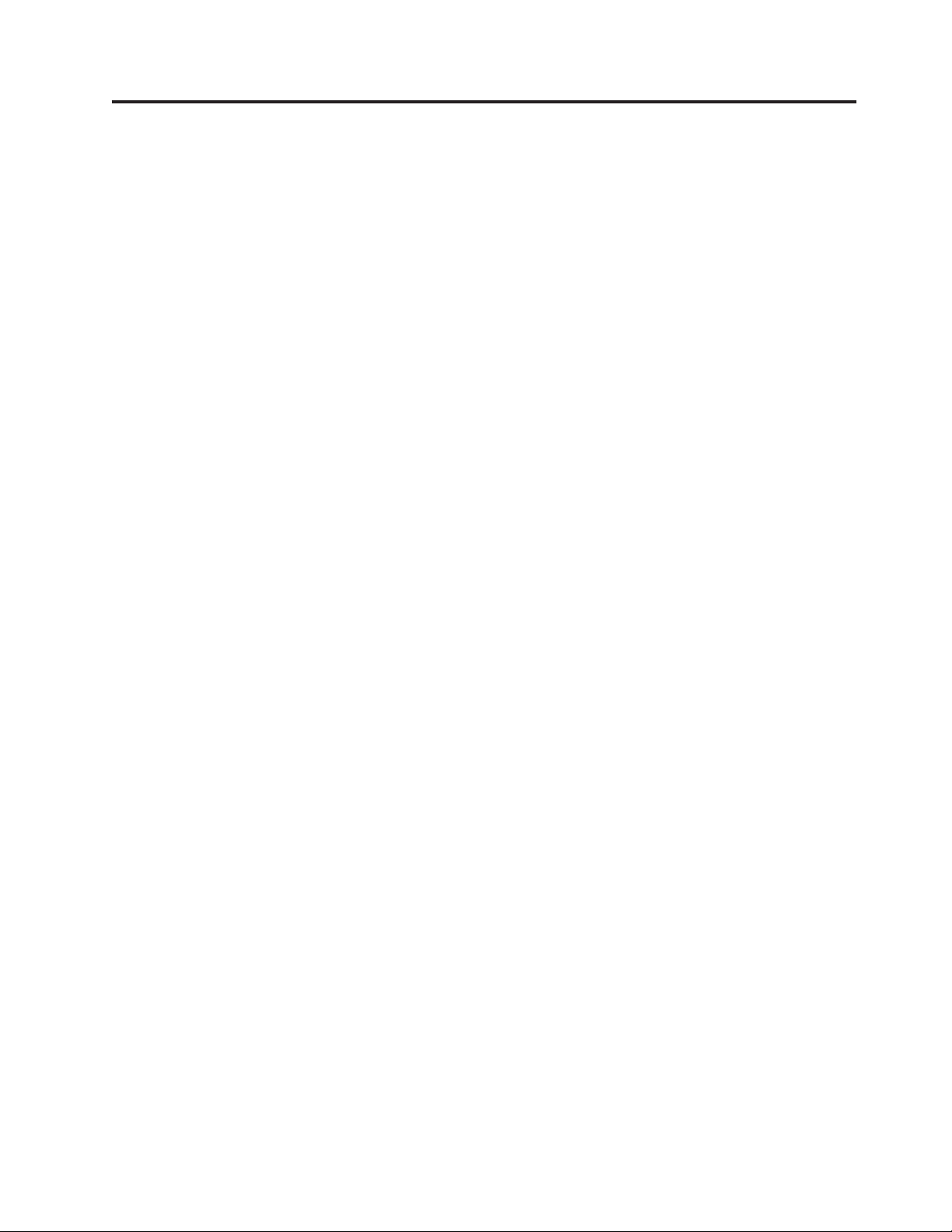
1. fejezet Fontos biztonsági tájékoztató
FIGYELMEZTETÉS:
A kézikönyv használatának megkezdése előtt fontos, hogy a termékhez kapcsolódó
biztonsági információkat elolvassa és megértse. A legfrissebb biztonsággal kapcsolatos
információkat a termékhez kapott Biztonsági és jótállási kézikönyv tartalmazza. Ezen
biztonsági információk elolvasása és megértése a személyi sérülések és a termék
meghibásodásának kockázatát csökkenti.
Ha a Biztonsági és jótállási kézikönyv egyetlen példánya sem áll rendelkezésére, akkor online
módon beszerezheti a következő címen található Lenovo® támogatási webhelyről:
http://www.lenovo.com/support/
© Lenovo 2005, 2008. Egyes részek © IBM Corp. 2005. 1
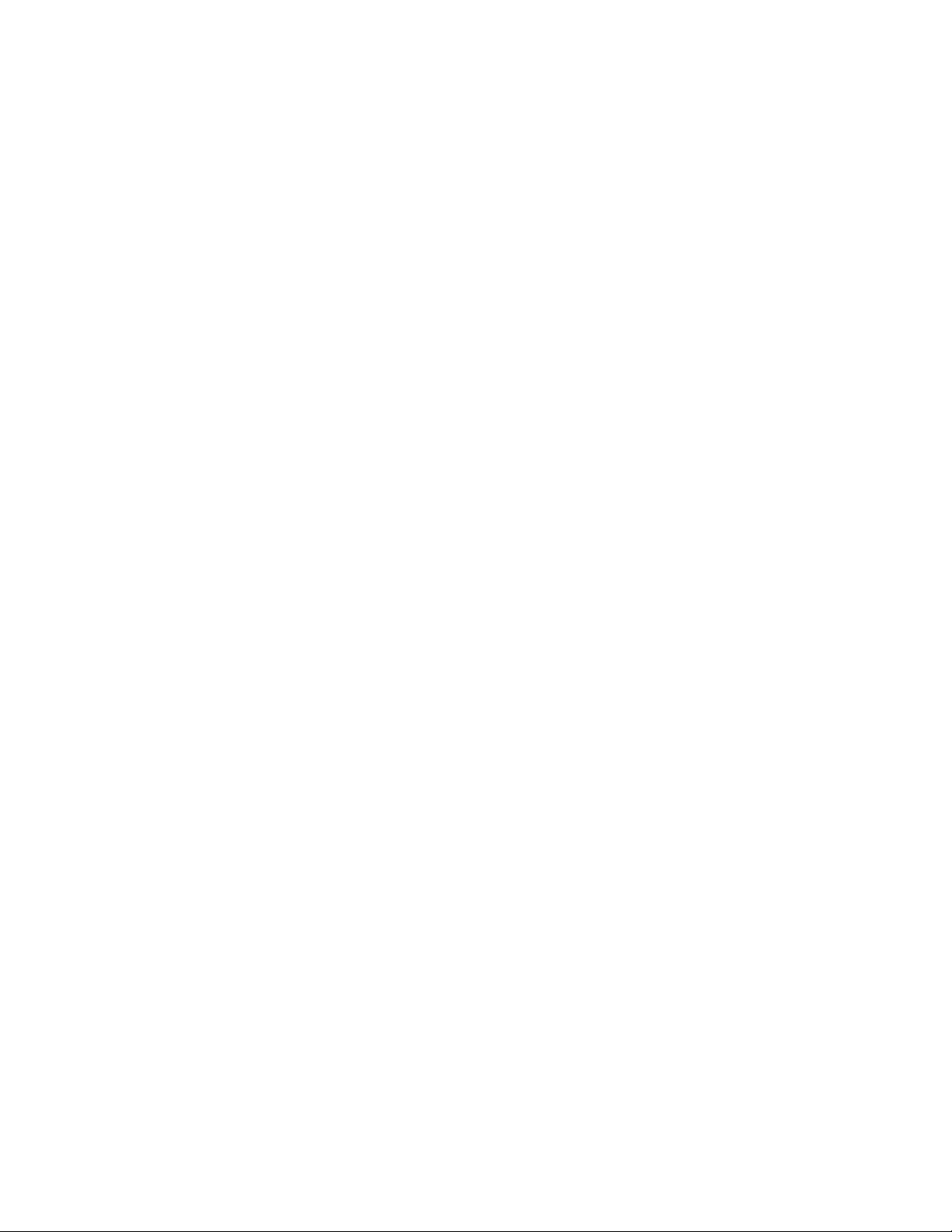
2 ThinkStation Hardverelemek beszerelése és cseréje
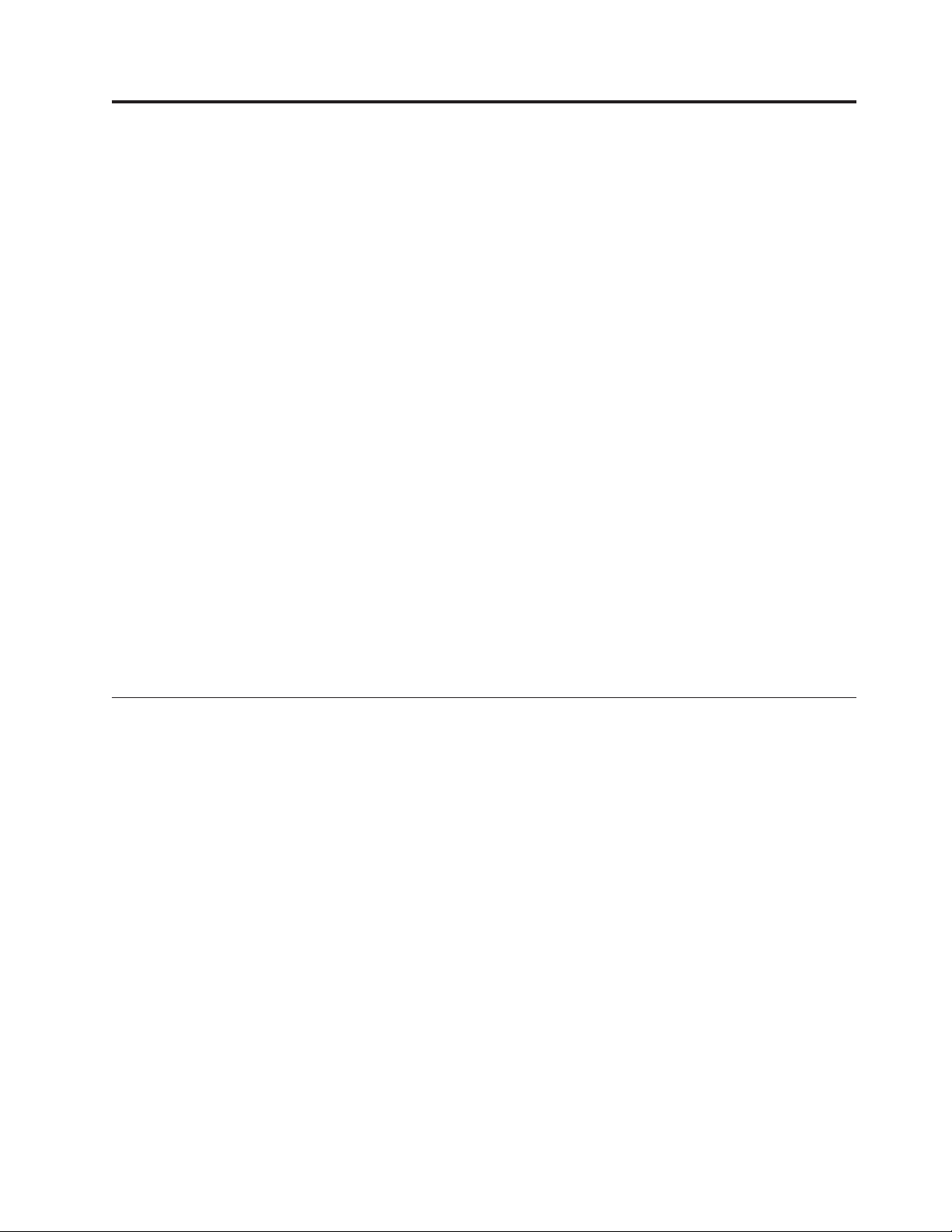
2. fejezet Áttekintés
Ez a kézikönyv a Vásárló által cserélhető egységek (CRU) cseréjével kapcsolatos
tájékoztatást tartalmazza.
A könyv nem tartalmaz eljárásokat minden egyes alkatrészre. Elvárható, hogy a kábeleket,
kapcsolókat, és bizonyos mechanikai alkatrészeket kiképzett szervizszakember cserélje ki,
anélkül, hogy szükség lenne lépésenkénti eljárásokra.
Megjegyzés: Csak Lenovo alkatrészeket használjon.
Ez a kézikönyv a következő alkatrészek beszerelésével és cseréjével kapcsolatos útmutatást
tartalmazza:
v Elem
v Előlap
v Tápegység
v Hűtőborda
v Merevlemez meghajtó
v Optikai meghajtó
v Hajlékonylemez meghajtó vagy kártyaolvasó
v Memóriamodulok
v Ventilátor szerelvény
v Belső hangszóró
v Billentyűzet
v Egér
További információforrások
Ha van Internet hozzáférése, a naprakész információkat megtalálhatja a világhálón is.
Az alábbi információkat érheti el:
v CRU eltávolítási és beszerelési információk
v CRU eltávolítási és beszerelési videók
v Kiadványok
v Hibakeresés
v Alkatrészek adatai
v Letöltések és vezérlőprogramok
v Hivatkozások más hasznos információforrásokhoz
v Szervizközpontok telefonszámai
információk eléréséhez menjen a következő címre:
Az
http://www.lenovo.com/support/
© Lenovo 2005, 2008. Egyes részek © IBM Corp. 2005. 3
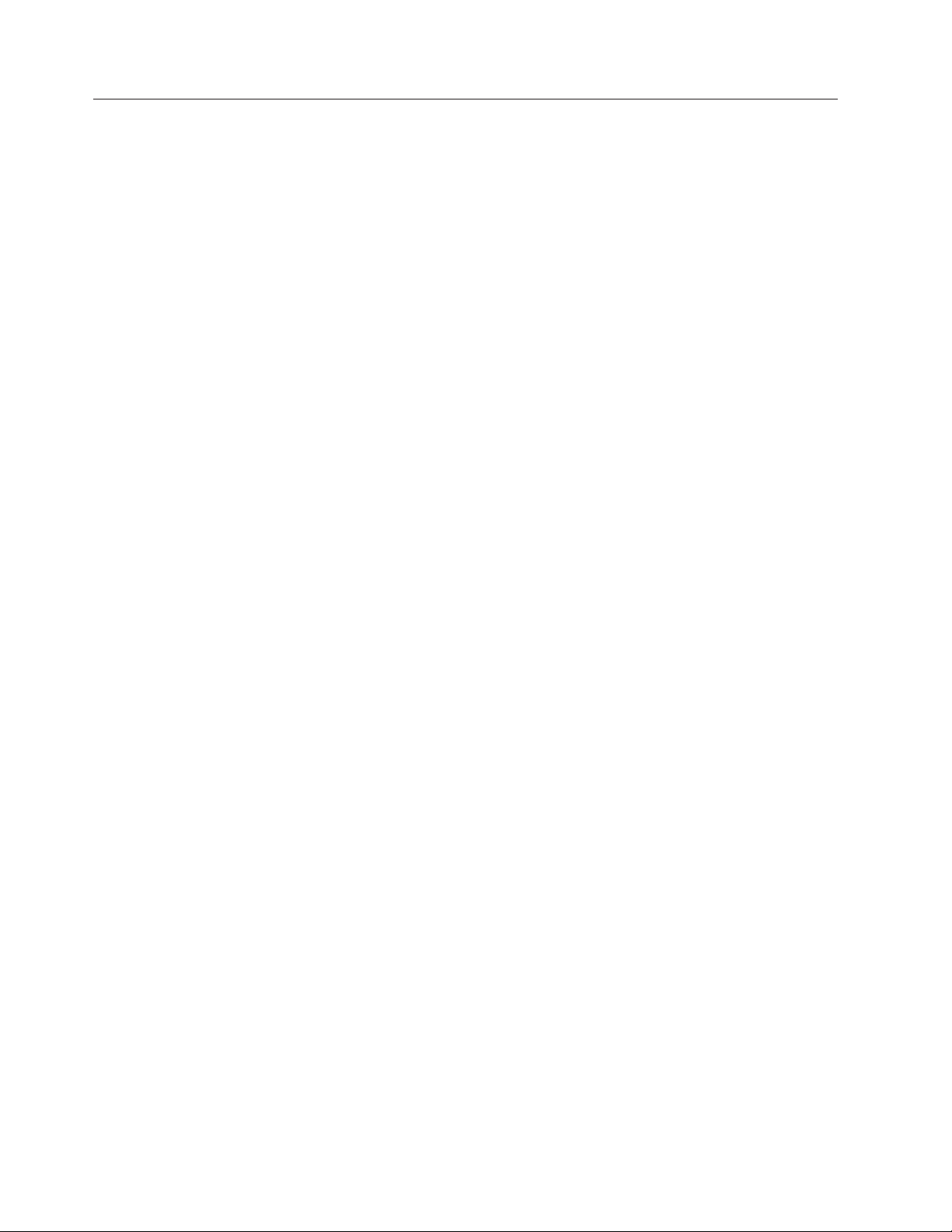
Statikus elektromosságra érzékeny eszközök kezelése
Ne nyissa ki az új alkatrészt tartalmazó antisztatikus védőcsomagolást, amíg ki nem szereli a
meghibásodott alkatrészt a számítógépből, és nem kész az új alkatrész beépítésére. A statikus
elektromosság, bár emberre ártalmatlan, a számítógép alkatrészeiben komoly meghibásodást
okozhat.
Amikor alkatrészeket és egyéb számítógép alkotórészeket kezel, legyen elővigyázatos, hogy
elkerülje a statikus elektromosság okozta meghibásodásokat:
v Korlátozza mozgását! A mozgás révén statikus elektromosság alakulhat ki maga körül.
v Mindig óvatosan kezelje az alkatrészeket és az egyéb számítógép alkotórészeket. Éleiknél
fogja meg a kártyákat, memóriamodulokat, alaplapokat és mikroprocesszorokat. Soha ne
érintse a szabadon lévő áramköri részeket.
v Akadályozza meg, hogy mások érinthessék az alkatrészeket és az egyéb számítógép
alkotórészeket.
v Mielőtt beépítene egy új alkatrészt, érintse hozzá a védőcsomagolást a bővítőhely fémes
keretéhez, vagy más, nem festett fémfelülethez a számítógépen, legalább 2 másodpercre.
Ez csökkenti a statikus elektromosságot a csomagban és az Ön testében.
v Ha lehetséges, az új alkatrészt letevés nélkül, közvetlenül helyezze a számítógépbe, amint
kiveszi a védőcsomagolásból. Amikor erre nincs lehetőség, helyezze a védőcsomagolást
(amelyben az alkatrész hibátlanul érkezett) sík felületre, és helyezze arra az alkatrészt.
v Az alkatrészt ne helyezze a számítógép házára vagy egyéb fém felületre.
4 ThinkStation Hardverelemek beszerelése és cseréje
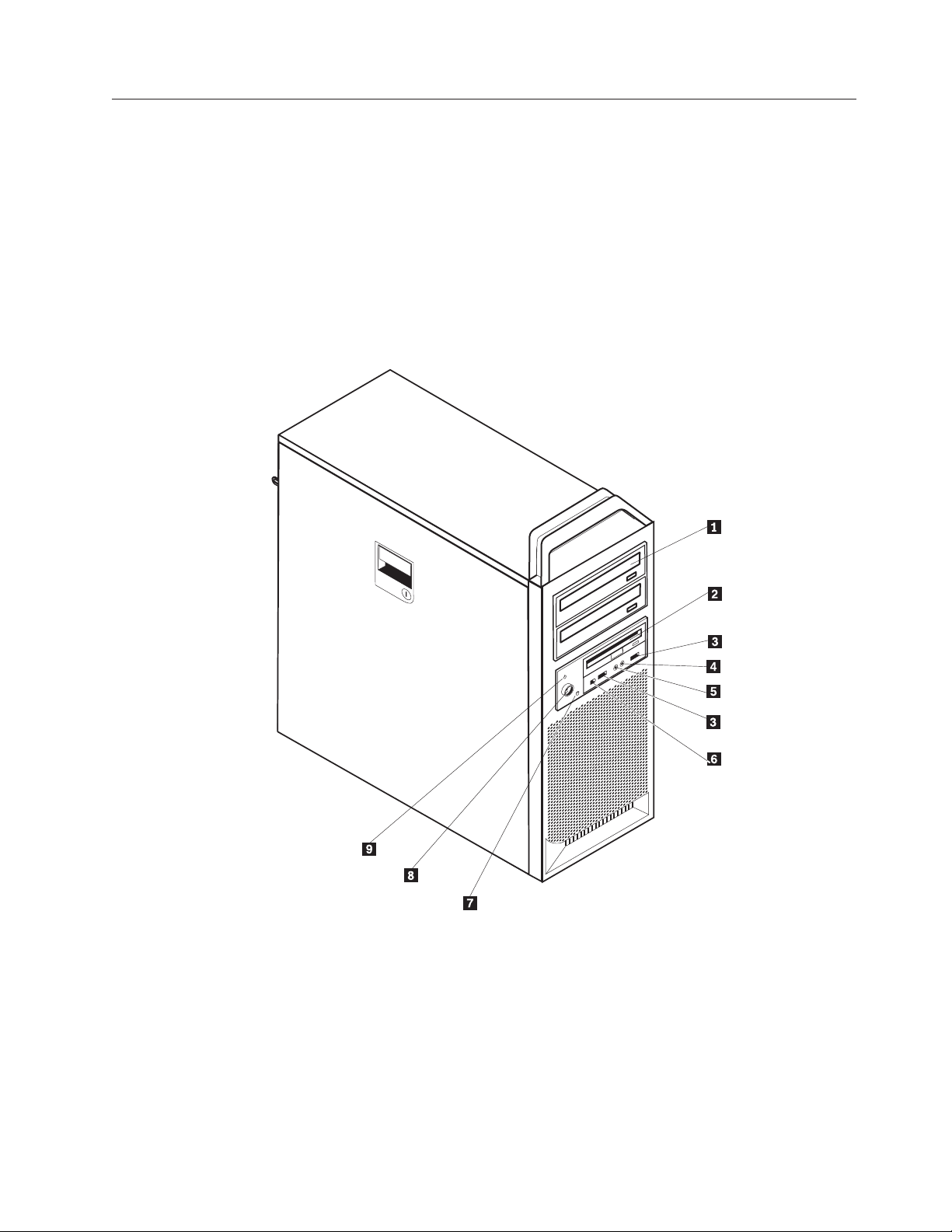
Elrendezések
Kezelőszervek és csatlakozók elhelyezkedése a számítógép előlapján
Ez a fejezet ábrák segítségével szemlélteti a számítógép különféle csatlakozóinak,
kezelőszerveinek és egyéb alkatrészeinek elhelyezkedését.
Az 1. ábra: a számítógép elején található kezelőszervek és csatlakozók elhelyezkedését
mutatja be.
Megjegyzés: Az alábbi kezelőszervekkel és csatlakozókkal nem minden számítógépmodell
rendelkezik.
1. ábra: Kezelőszervek és csatlakozók
1 Optikai meghajtó (egyes modelleken) 6 IEEE 1394 csatlakozó
2 3,5 hüvelykes hajlékonylemez
7 Merevlemez meghajtó tevékenységjelző fény
meghajtó vagy kártyaolvasó (egyes
modelleken)
3 USB csatlakozók (2) 8 Tápfeszültség nyomógomb
4 Mikrofon csatlakozó 9 Tápfeszültség jelzőfény
5 Fejhallgató csatlakozó
2. fejezet Áttekintés 5
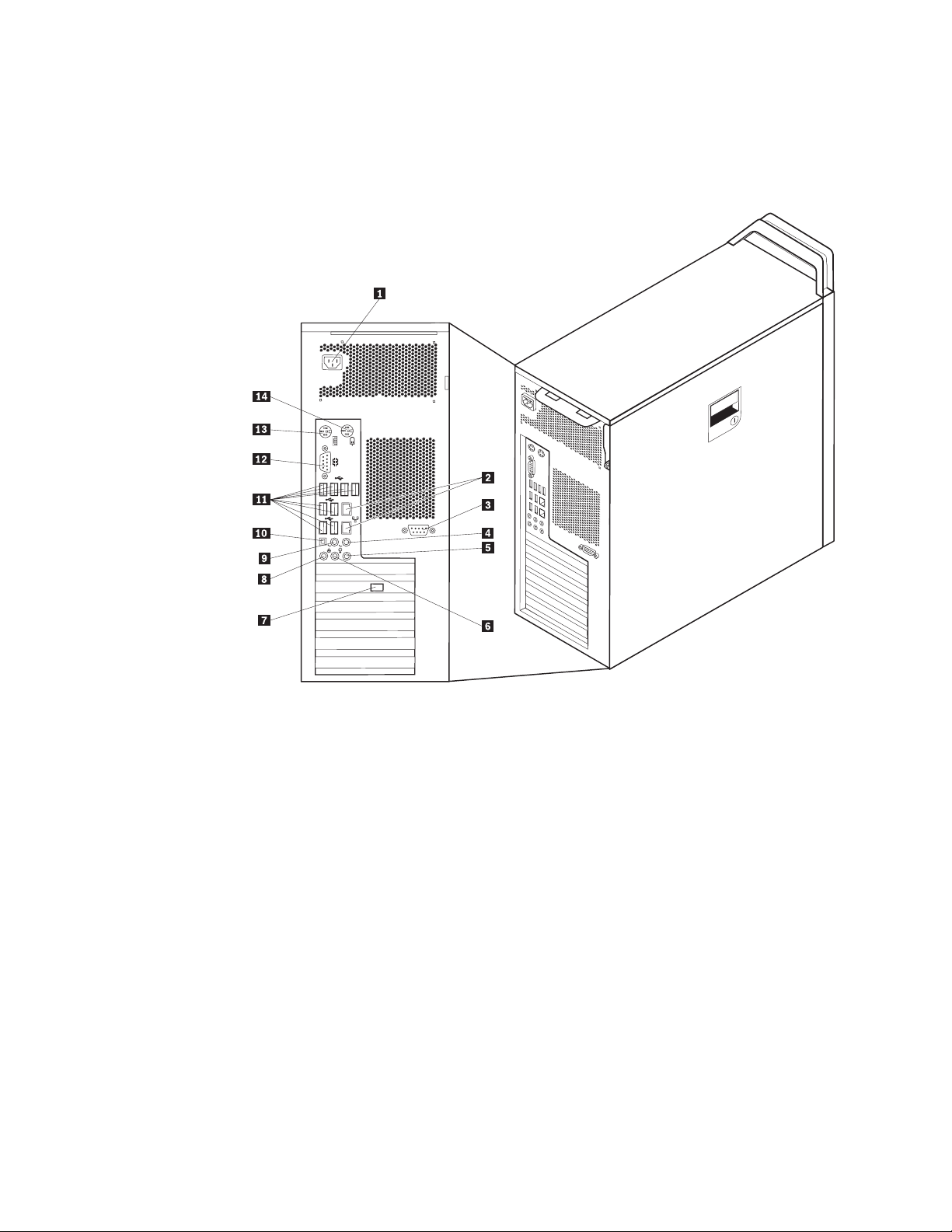
Csatlakozók elhelyezkedése a számítógép hátlapján
A 2. ábra: a számítógép hátlapján található csatlakozók elhelyezkedését mutatja be. A
számítógép hátlapján található néhány csatlakozó esetében színkódok segítenek annak
megállapításában, hogy melyik kábelt hová kell csatlakoztatni a számítógépen.
2. ábra: Csatlakozók elhelyezkedése
1 Tápkábel csatlakozója 8 Mikrofon csatlakozó
2 Ethernet csatlakozó 9 Audio vonal ki - hátsó hangszóró csatlakozó
3 Soros csatlakozó (egyes modelleken) 10 SPDIF csatlakozó
4 Audio vonal ki - al-/központi
11 USB csatlakozók (8)
csatlakozó
5 Audio vonal be csatlakozó 12 Soros csatlakozó
6 Audio vonal ki - elülső hangszóró
13 Billentyűzet csatlakozó
csatlakozó
7 Video csatlakozó (egyes modelleken) 14 Egér csatlakozó
6 ThinkStation Hardverelemek beszerelése és cseréje
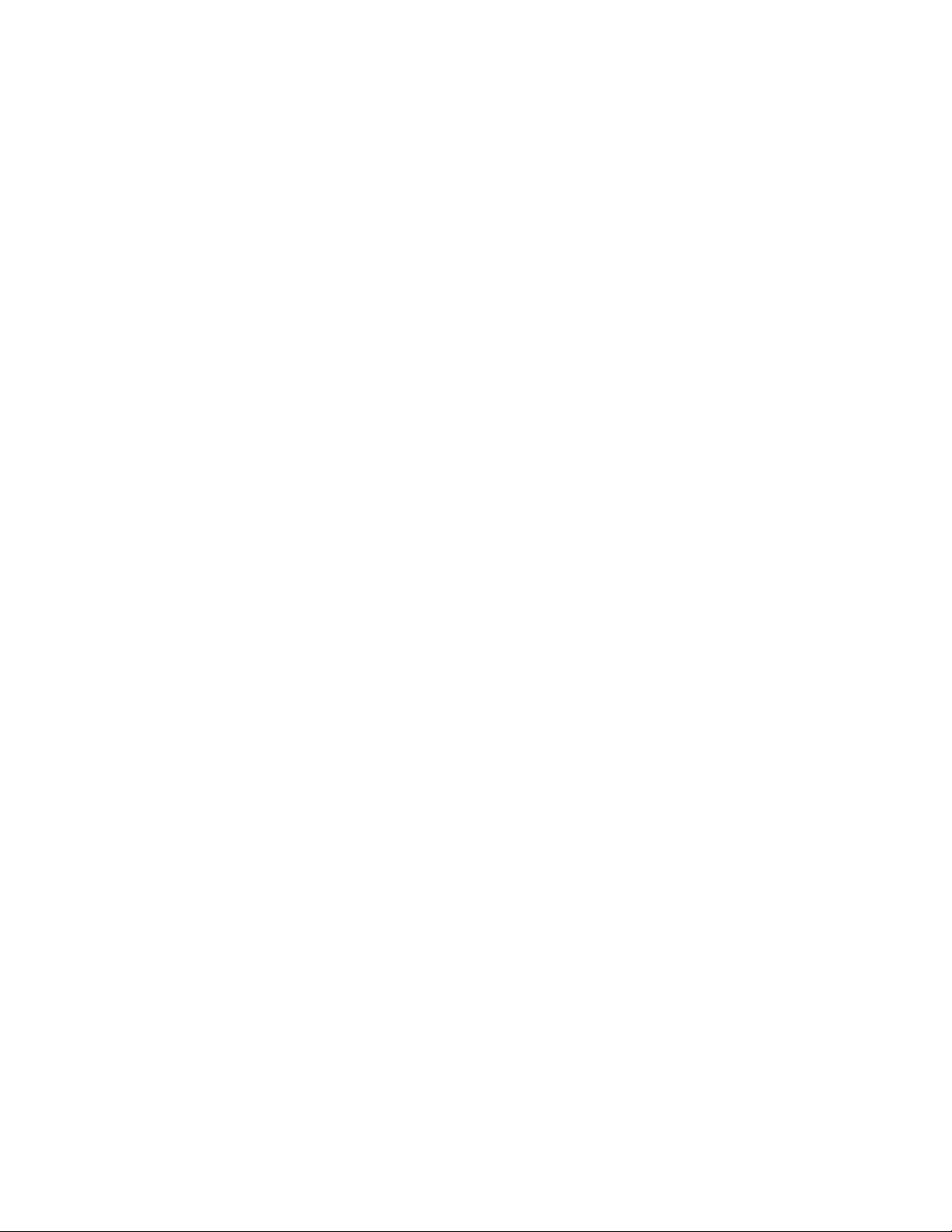
Csatlakozó Leírás
USB csatlakozó Univerzális soros buszt (USB) igénylő eszközök (például USB
billentyűzet, USB egér, USB lapolvasó vagy USB nyomtató)
csatlakoztatására használják. Ha nyolcnál több USB eszközzel
rendelkezik, akkor USB hub vásárlásával csatlakoztathat további USB
eszközöket.
Ethernet csatlakozó Helyi hálózathoz (LAN), Ethernet kábel csatlakoztatására használják.
Megjegyzés: A számítógép FCC B osztály keretein belüli működését
5-ös kategóriájú Ethernet kábel használatával biztosíthatja.
Soros csatlakozó Külső modem, soros nyomtató vagy egyéb 9 tűs soros csatlakozót
használó eszköz csatlakoztatására használják.
Párhuzamos csatlakozó Párhuzamos nyomtató, párhuzamos lapolvasó vagy egyéb 25 tűs
párhuzamos csatlakozót használó eszköz csatlakoztatására használják.
Audio vonal be csatlakozó Külső audio eszközök (például sztereó rendszer) felől érkező audio
jelek fogadására használják. Külső audio eszköz csatlakoztatásakor az
eszköz audio vonalkimeneti csatlakozóját és a számítógép audio
vonalbemeneti csatlakozóját kell kábellel összekötni.
Audio vonal ki csatlakozó Audio jelek küldésére használják a számítógépből külső eszközök felé,
úgymint meghajtott sztereó hangszórók (hangszórók beépített
erősítővel), fejhallgatók, multimédia billentyűzetek vagy sztereó
rendszer, illetve egyéb felvevő eszköz audio vonalbemenete.
SPDIF csatlakozó Digitális hangjelek optikai kábelen történő küldésére szolgál a
számítógéptől egy külső eszközre (mint például erősítő/vevő).
2. fejezet Áttekintés 7
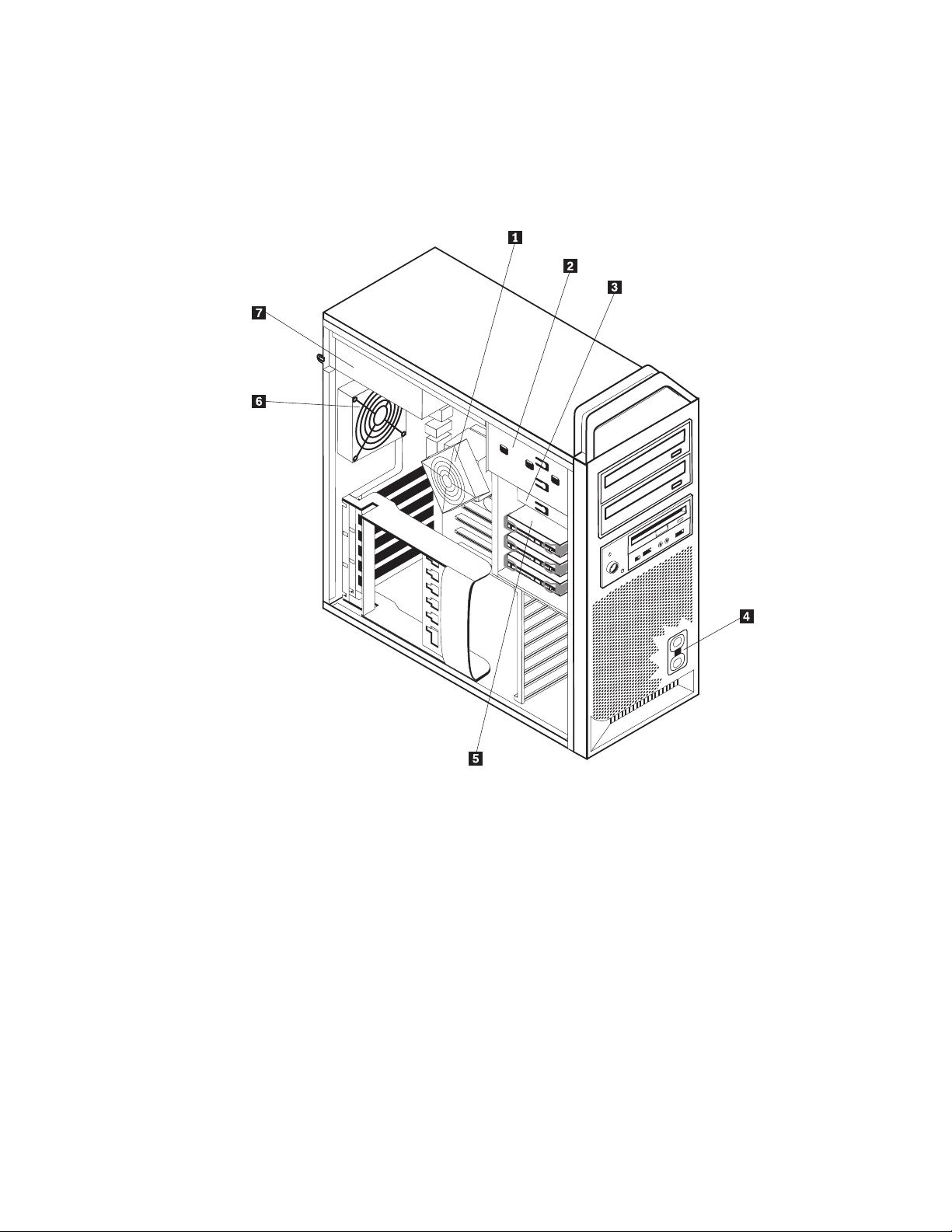
Belső alkotórészek elhelyezkedése
A számítógép borításának felnyitásával kapcsolatos tájékoztatást a “Borító felnyitása”
oldalszám: 12 helyen találja meg.
3. ábra: mutatja a számítógép különféle alkotórészeinek elhelyezkedését.
3. ábra: Alkotórészek elhelyezkedése
1 Mikroprocesszor és hűtőborda 5 Merevlemez meghajtó
2 Optikai meghajtó (mint például CD vagy
DVD meghajtó)
3 3,5 hüvelykes hajlékonylemez meghajtó
vagy kártyaolvasó
4 Belső hangszóró
8 ThinkStation Hardverelemek beszerelése és cseréje
6 Hátsó ventilátorszerelvény
7 Tápegység-szerelvény
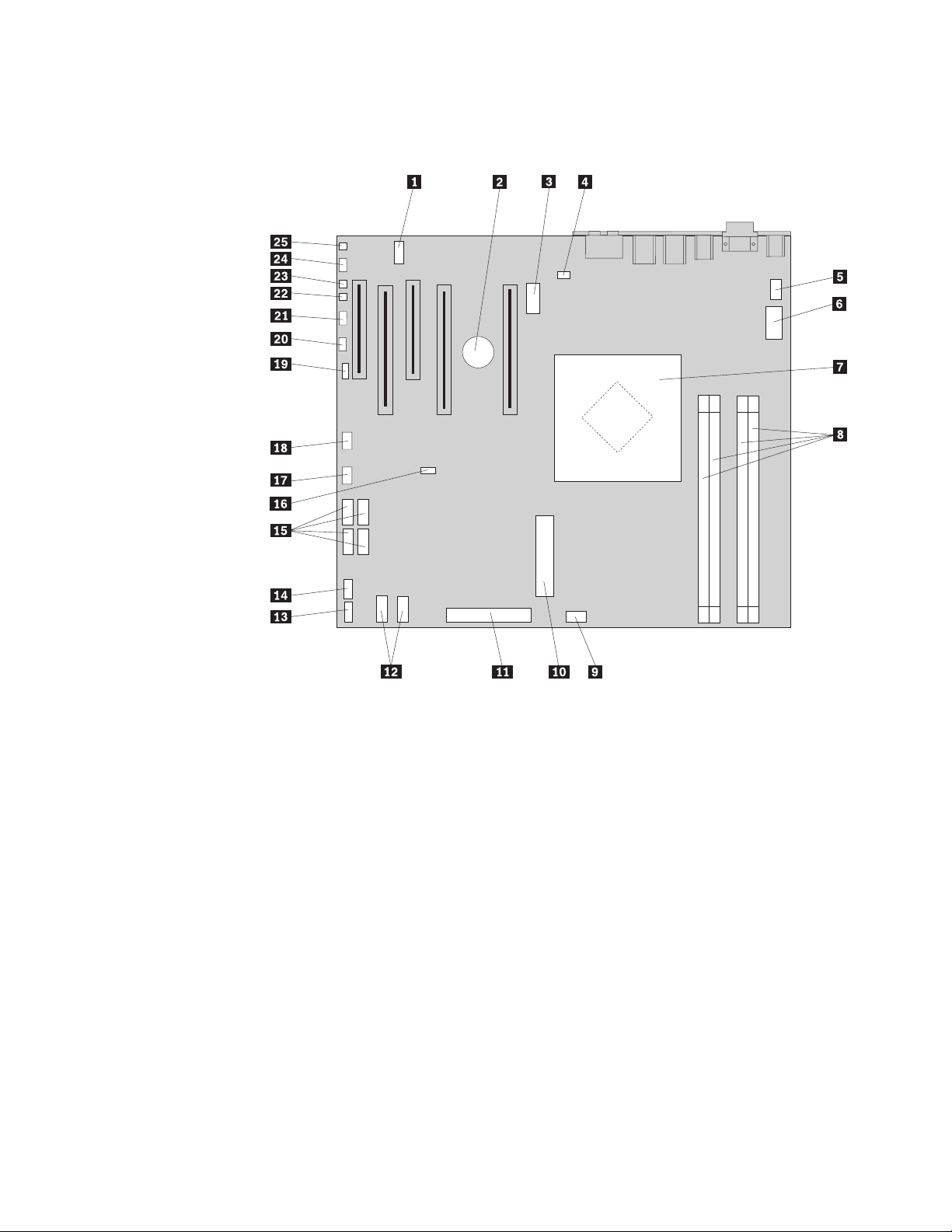
Alkatrészek azonosítása az alaplapon
4. ábra: az alaplapon található alkatrészek elhelyezkedését ábrázolja.
4. ábra: Alaplap alkatrészeinek elhelyezkedése
1 COM2 14 Előlapon lévő USB csatlakozó
2 Elem 15 SATA csatlakozók (4)
3 12V-os tápcsatlakozó 16 CMOS törlés/Helyreállítás átkötő
4 Hátsó ventilátor csatlakozója 17 Elülső ventilátor csatlakozója
5 Mikroprocesszor hűtőborda
18 IEEE 1394 csatlakozó
ventilátorának csatlakozója
6 Mikroprocesszor 12V-os
19 SAS LED csatlakozó
tápcsatlakozója
7 Mikroprocesszor és hűtőborda 20 Kiegészítő LED-ek csatlakozója
8 Memória csatlakozók (4) 21 Előlap csatlakozó
9 Elülső merevlemez meghajtó
22 Borító nyitását érzékelő kapcsoló csatlakozója
ventilátor csatlakozója
10 Rendszer 24 tűs tápcsatlakozója 23 Környezeti hőmérsékletjelző csatlakozója
11 Hajlékonylemez meghajtó
24 Előlapon lévő audio csatlakozó
csatlakozója
12 SATA csatlakozók (2) 25 Belső hangszóró
13 Kiegészítő USB csatlakozó
2. fejezet Áttekintés 9
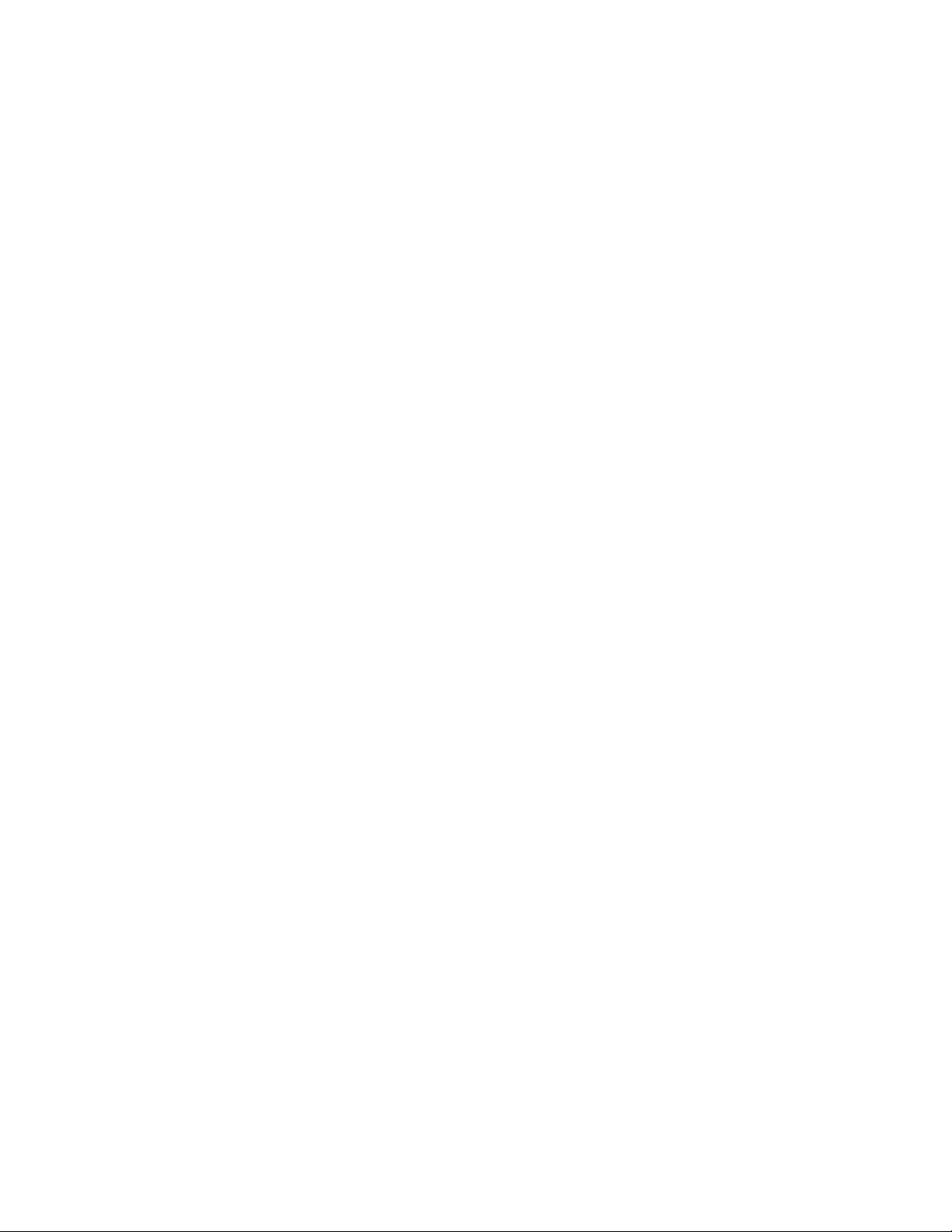
10 ThinkStation Hardverelemek beszerelése és cseréje
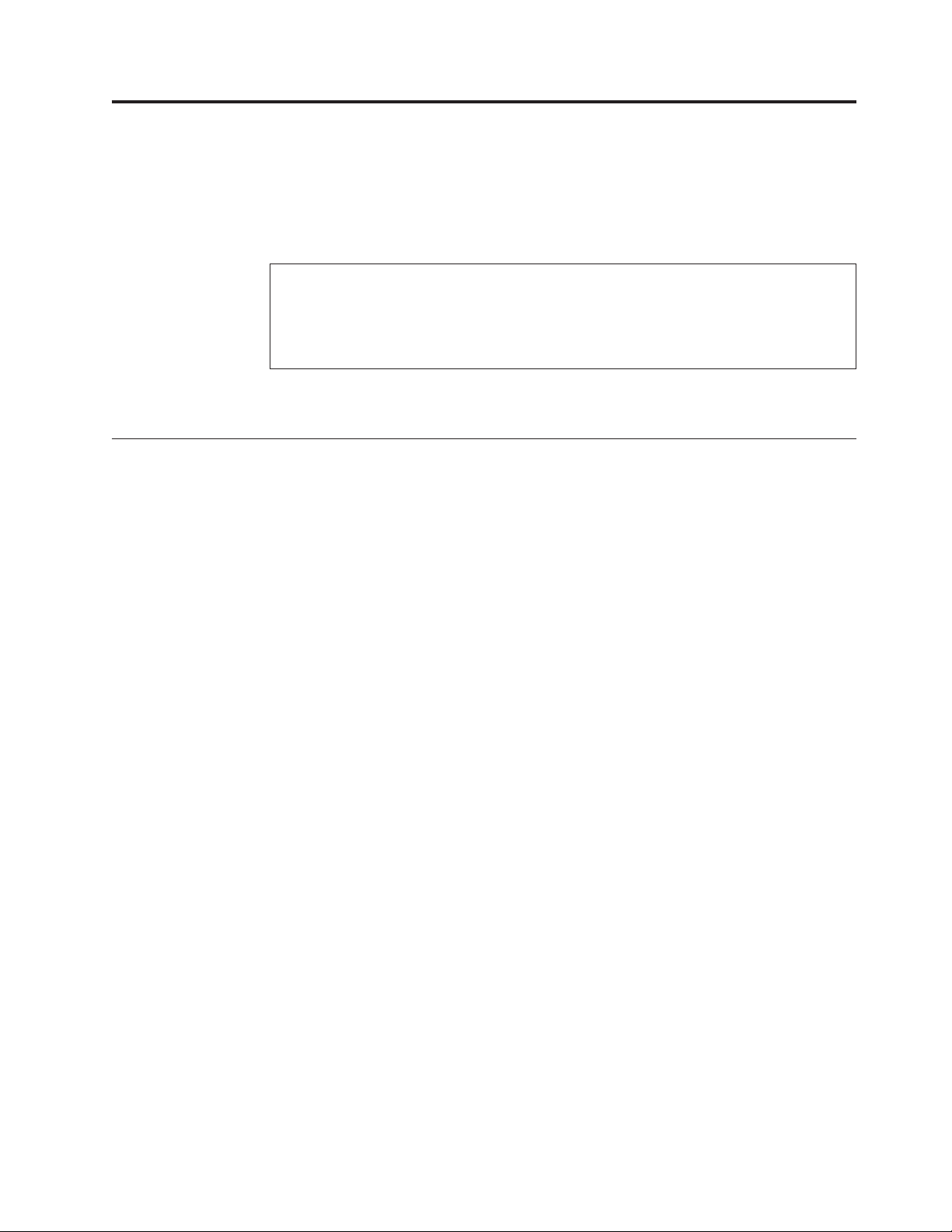
3. fejezet Tartozékok beszerelése és hardver cseréje
Ez a fejezet a számítógéphez rendelkezésre álló alkatrészeket és tartozékokat mutatja be.
Számítógépének képességeit memória, kártyák vagy meghajtók hozzáadásával bővítheti.
Tartozék beszerelésekor ezt, valamint a tartozékkal szállított útmutatást használja.
Figyelem!
Ne nyissa ki a számítógépet, és ne kísérelje meg javítani addig, amíg el nem olvasta a számítóggel
együtt érkező “Fontos biztonsági előírásokat” a Biztonsági és jótállási kézikönyvben. A Biztonsági és
jótállási kézikönyv egy példányát beszerezheti a Támogatás webhelyről, a következő címen:
http://www.lenovo.com/support/
Megjegyzés: Csak Lenovo alkatrészeket használjon.
Külső tartozékok beszerelése
A számítógéphez külső hangszóró, nyomtató vagy lapolvasó csatlakoztatható. Néhány külső
tartozék esetében a fizikai csatlakoztatáson kívül további szoftvereket is telepíteni kell. Külső
tartozék hozzáadásakor a “Csatlakozók elhelyezkedése a számítógép hátlapján” oldalszám: 6
és a “Kezelőszervek és csatlakozók elhelyezkedése a számítógép előlapján” oldalszám: 5
helyen található tájékoztatást alapján azonosítsa a szükséges csatlakozót, majd a tartozékhoz
mellékelt útmutatás alapján csatlakoztassa azt és telepítse a tartozékhoz szükséges szoftvert
vagy illesztőprogramokat.
© Lenovo 2005, 2008. Egyes részek © IBM Corp. 2005. 11
